Configurazione delle opzioni di mappatura per il modulo aggiuntivo Vault per Revit
Associare una cartella locale, di rete o di Revit Server ad una cartella del Vault nella scheda Mappatura della finestra di dialogo Opzioni Vault.
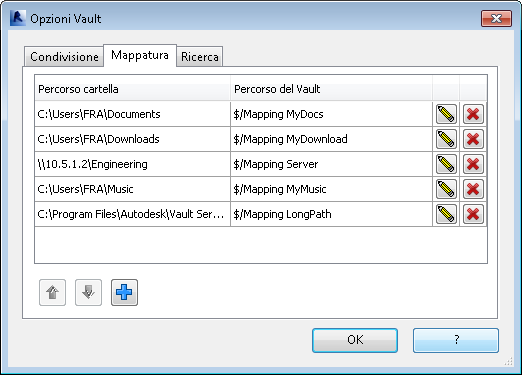
Crea una nuova mappatura
Fare clic su Opzioni nella scheda della barra multifunzione di Vault per avviare la finestra di dialogo Opzioni Vault.
Selezionare la scheda Mappatura.
Fare clic su Aggiungi
 per avviare la procedura guidata Creazione mappatura.
per avviare la procedura guidata Creazione mappatura.Selezionare se si desidera associare una cartella locale o una cartella di Revit Server ad una cartella nel Vault.
Immettere il percorso della cartella o fare clic sui puntini di sospensione per individuarla.
Suggerimento: Se si desidera associare ad una cartella di rete condivisa (\\), immettere l'inizio del percorso di rete nel campo (ad es. \\network879). In questo modo, non è necessario individuare manualmente la directory di rete, operazione che può richiedere molto tempo a seconda delle dimensioni della rete e della velocità della connessione.Se si sta sfogliando, selezionare la cartella da mappare.
Nota: Se si sceglie di associare ad una cartella di Revit Server, il pulsante Avanti è disabilitato finché non viene selezionata una cartella valida.Fare clic su Avanti.
La procedura guidata Creazione mappatura convalida il percorso specificato.
Nella schermata Selezionare la cartella del Vault della procedura guidata Creazione mappatura, specificare il percorso o fare clic sui puntini di sospensione (...) per individuare la cartella del Vault a cui verrà eseguita l'associazione della cartella del file system o di Revit Server.
Fare clic su Avanti per convalidare la mappatura.
Se la mappatura è valida, viene visualizzata una conferma che mostra la nuova configurazione di mappatura.
Se la mappatura non è valida, viene visualizzato un messaggio di errore e la procedura guidata visualizza le impostazioni utilizzate. Può verificarsi un errore se una o entrambe le cartelle mappate fanno già parte di una configurazione di mappatura esistente. Modificare le impostazioni di mappatura e fare clic su Avanti per convalidare le modifiche.
Fare clic su Fine per chiudere la procedura guidata.
Fare clic su OK nella finestra di dialogo Opzioni Vault per salvare le modifiche della mappatura.
Importante: Se non si fa clic su OK nella finestra di dialogo Opzioni Vault, le modifiche della mappatura non vengono salvate.
Modifica di una mappatura
Fare clic su Opzioni nella scheda della barra multifunzione di Vault per avviare la finestra di dialogo Opzioni Vault.
Selezionare la scheda Mappatura.
Fare clic su Modifica
 per avviare la procedura guidata Modifica mappatura.
per avviare la procedura guidata Modifica mappatura.Se necessario, modificare il percorso della cartella da mappare nella schermata Selezionare la cartella da mappare della procedura guidata.
Fare clic su Avanti.
Se necessario, modificare il percorso della cartella del Vault a cui viene mappata la cartella del file system o di Revit Server.
Fare clic su Avanti per convalidare la mappatura.
Se la mappatura è valida, viene visualizzata una conferma che mostra la nuova configurazione di mappatura.
Se la mappatura non è valida, viene visualizzato un messaggio di errore e la procedura guidata visualizza le impostazioni utilizzate. Può verificarsi un errore se una o entrambe le cartelle mappate fanno già parte di una configurazione di mappatura esistente. Modificare le impostazioni di mappatura e fare clic su Avanti per convalidare le modifiche.
Fare clic su Fine per chiudere la procedura guidata.
Fare clic su OK nella finestra di dialogo Opzioni Vault per salvare le modifiche della mappatura.
Importante: Se non si fa clic su OK nella finestra di dialogo Opzioni Vault, le modifiche della mappatura non vengono salvate.
Eliminazione di una mappatura
- Fare clic su Opzioni nella scheda della barra multifunzione di Vault per avviare la finestra di dialogo Opzioni Vault.
- Selezionare la scheda Mappatura.
- Selezionare una mappatura nella griglia Mappatura e fare clic su Elimina
 .
. - Fare clic su Sì nel messaggio di richiesta di verifica per confermare che la mappatura deve essere eliminata.
- Fare clic su OK nella finestra di dialogo Opzioni Vault per salvare le modifiche della mappatura.
Riordinare le mappature
Le mappature vengono elencate in ordine di priorità.
- Fare clic su Opzioni nella scheda della barra multifunzione di Vault per avviare la finestra di dialogo Opzioni Vault.
- Selezionare la scheda Mappatura.
- Selezionare una o più mappature e utilizzare le frecce di spostamento
 per disporre le mappature nell'ordine preferito.
per disporre le mappature nell'ordine preferito. - Fare clic su OK nella finestra di dialogo Opzioni Vault per salvare le modifiche della mappatura.